快捷,让你体验最好用的Win10系统。

本系统严格测试,桌面只有部分必备软件,不暗藏软件,后门!所有软件均可完美卸载。
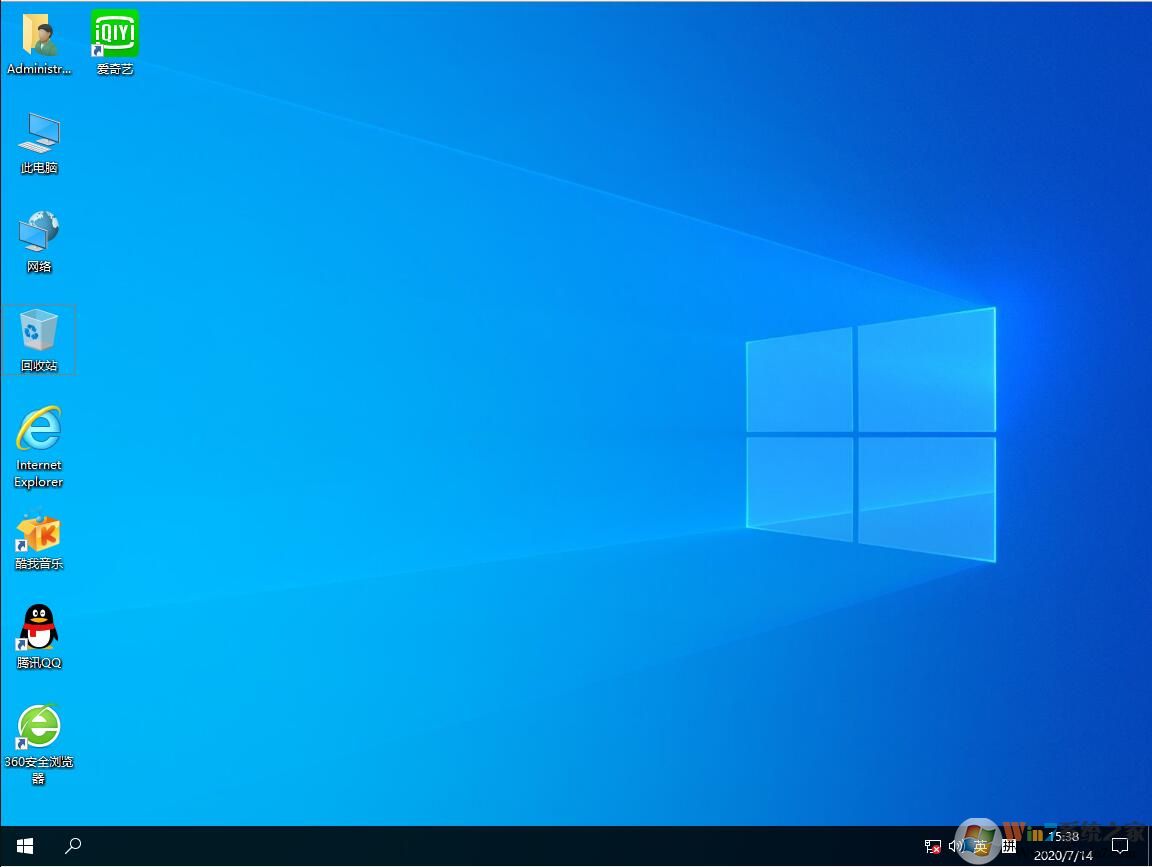
开始菜单及开始屏幕截图
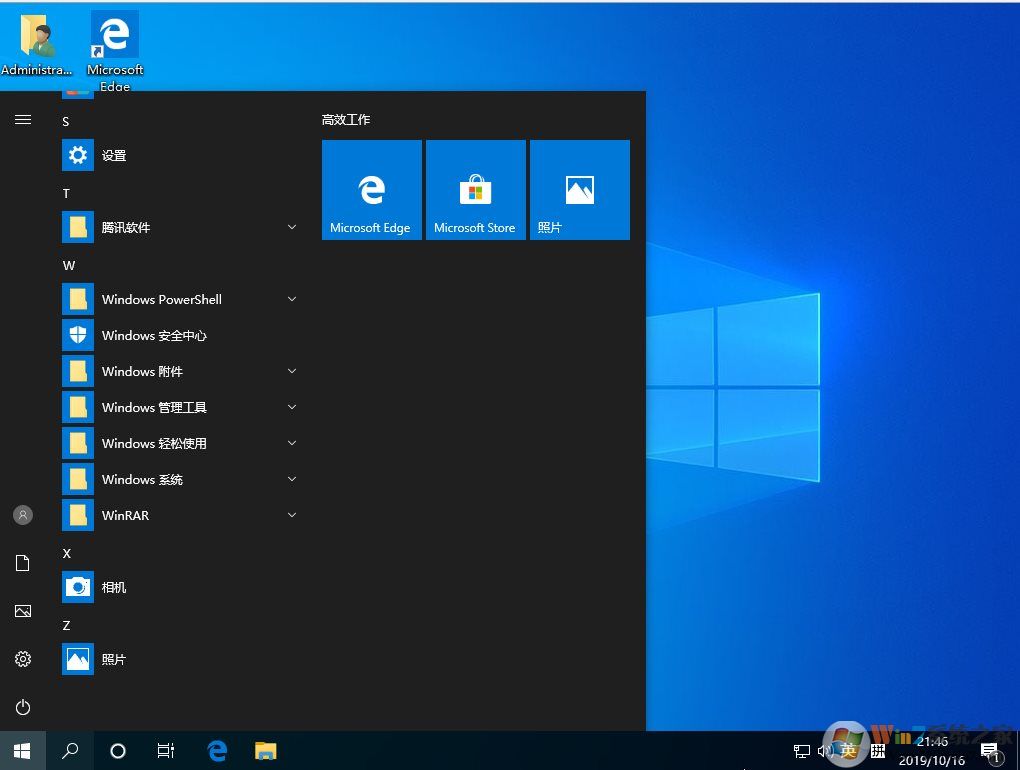
Win10系统更新:
一、云下载与云重装
win10 v2109版本在“恢复”页面中,“重置此电脑”功能已更新为新的“云下载”功能,该功能使您可以直接从Microsoft服务器下载Windows 10的新副本,而不必使用设备上本地可用的文件,不过该功能需要有网络连接。
二、支持无密码登录
win10 2109正式版优化了无密码登录体验,具体设置步骤:在“账号→登录选项”面板中,有一项新增加的“需要通过Windows Hello登录Microsoft账号”。勾选后便能借助指纹、人脸、PIN等方式,实现无密码登录Windows了。
任务管理器优化
1、标识硬盘类型
win1021H2新版本中,任务管理器“性能”标签下增加了磁盘类别,很容易看出你的硬盘是HDD还是SSD,用户可以直观区分是机械硬盘还是固态硬盘。对于装有多硬盘的玩家来说,就显得非常有用了。
2、显示显卡温度
任务管理器还新增GPU温度显示,不用再安装第三方软件,也能知道显卡温度。目前这项功能仅支持NV系独立显卡,暂时还不支持AMD和集成显卡。此外显卡的驱动,也要升级到最新版,WDDM版本需要高于v2.4。显卡驱动的WDDM版本可通过运行“dxdiag”查看。
四、使用新图标
win10 v2109替换了很多新图标,包括计算器、照片、日历、邮件、Groove音乐、电影和电视、OneDrive、闹钟与时钟等在内的诸多内置应用,都换上了全新的外观设计。
五、计算器支持绘图模式
计算器增加了一个新功能,列表中多出一个Graphing Mode(绘图模式)。它的作用,是让用户以可视化方式展现数学方程,坐标等等。
六、磁盘清理移除“下载”文件夹
下载”文件夹中常常会包含有重要内容,之前就有因为清理磁盘垃圾,将有用的文件也删除了。win10 v2004调整了磁盘清理设置,将原先的“下载”文件夹调出清理列表,不再清理“下载”文件夹。
专注于Win10系统特点:
一、系统纯净
1、精简了不必要的一些系统自带应用如skype、xbox、天气、地图、游戏等应用
2、只包含系统必备的运行库,如VC++、DirectX、.Net等运行组件,无压力运行任何游戏软件;
3、系统纯净,最大化用户按自己需要安装软件即可,无恶意锁定,主页可自行修改。
二、稳定兼容
1、采用微软发布的Win10 2109(21H2 2023.2月更新版制作,整合累积更新正式版补丁,为当新最新版,解决游戏兼容问题
2、只精简自带应用,其它功能无精简,完美可自动更新
3、集成Windows必备运行库,VC++2005到V2019全版本,DX9.0游戏组件已经自带
4、集成Microsoft .NET Framework 3.5 必备组件
5、数字权利激活(永久激活)
三、更快速度
1、优化系统服务禁用一些不需要的服务以提高系统性能
2、清除启动项、计划任务等耗费系统资源的项目
3、优化系统进程,提升系统资源使用效率
4、优化不使用的DLL动态连接库自动释放
5、优化开机、关机速度、优化桌面响应速度
6、优化软件响应速度,提高CPU优先等级
四、更多特性
1、完美优化各方面:注册表、启动项、任务计划程序、启动服务项、磁盘读取效率、CPU占用、内存占用、磁盘占用等等。
2、人性化设置各方面:个人资料保存在D盘,关闭IE筛选,关闭错误报告,优化Windows文件管理器等等。
3、系统增强:包含系统必备组件如DirectX、VC++ 2005-2017、.Net 4.8,Flash Player,解压缩软件等。
Win10系统安装教程:(必读)
硬盘安装方法一:适用于Win7换Win10,MBR模式下Win10重装
1、将下载的ISO系统镜像文件解压到除系统盘(默认C盘)外的其他盘根目录,例:(D:\)提取ISO中的“WINDOWS.GHO”和“安装系统.EXE”,然后运行“安装系统.EXE”,直接回车确认还原操作,再次确认执行自动安装操作。(执行前注意备份C盘重要资料!)

2、选择列表中的系统盘(默认C盘),选择“WINDOWS.GHO”映像文件,点击执行。会提示是否重启,点击是,系统将自动安装。

提示:在执行安装前要把360等杀毒软件关闭,否则无法正常安装。
硬盘重装方法二:(适用于预装Win10重装系统,支持UEFI)
1、打开硬盘安装器,SGImini.exe,Win10建议右键管理员身份运行(运行前一定要先关闭杀毒软件)

2、点击 一键重装系统选项;

4、选择你的Win10系统GHO镜像文件;

5、由于是UEFI环境,需要联网下载WINRE恢复环境;我们等待一下即可

6、下载完成,重启后会开始系统恢复操作;
 、
、
7、重启后系统安装开始

二、U盘安装Win10
1、制作一个U盘启动盘(建议支持UEFI的,推荐微PE工具箱U盘启动盘制作教程)
2、把win10系统解压后的Win10.GHO进入到U盘中
3、开机按,F12、ESC、F9、F11等启动快捷键从U盘启动并进入PE系统(不同的电脑启动快捷键不同)
4、进入到WINPE 系统之后一键装机开始安装Win10。
友情提示
本系统为Windows 10专业版,默认进桌面自动运行激活;个别电脑出现未激活的请到网激活工具即可激活。



![Win10专业版纯净版下载|最新Win10 64位专业版[永久激活纯净系统]V2024](http://www.winwin7.com/uploadfile/2021/1023/20211023021419994.png)

![Win10破解版[永久激活]Win10 64位专业版数字激活版 V2024](http://www.winwin7.com/uploadfile/2023/0201/20230201101033151.png)
![最好用的Win10专业版下载|Win10 64位专业版[永久激活,极致速度]v2022](http://www.winwin7.com/uploadfile/2021/0626/20210626041225100.jpg)

























